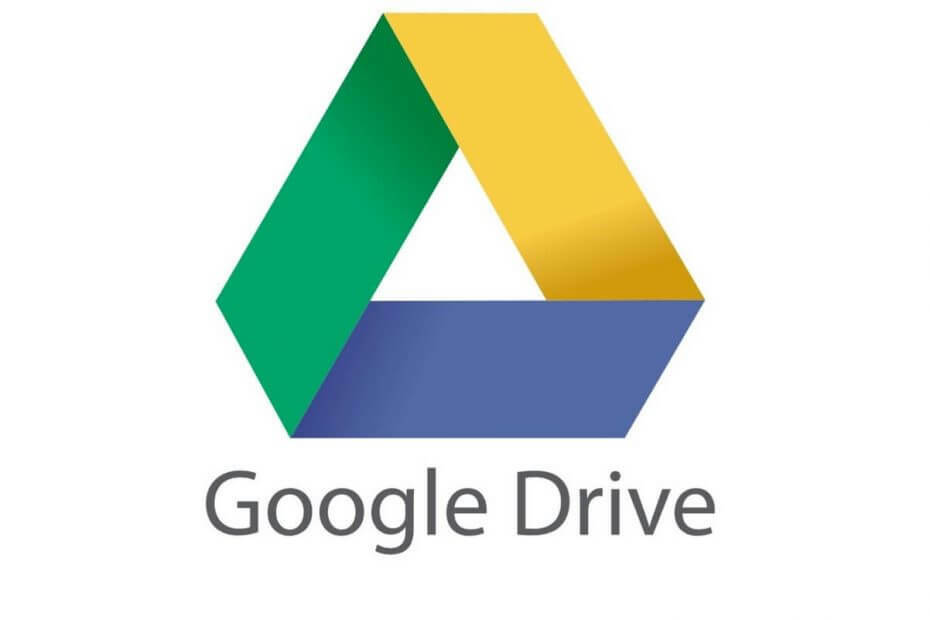
Это программное обеспечение исправит распространенные компьютерные ошибки, защитит вас от потери файлов, вредоносных программ, сбоев оборудования и оптимизирует ваш компьютер для достижения максимальной производительности. Исправьте проблемы с ПК и удалите вирусы прямо сейчас, выполнив 3 простых шага:
- Скачать Restoro PC Repair Tool который поставляется с запатентованными технологиями (патент доступен здесь).
- Нажмите Начать сканирование чтобы найти проблемы с Windows, которые могут вызывать проблемы с ПК.
- Нажмите Починить все для устранения проблем, влияющих на безопасность и производительность вашего компьютера
- Restoro был загружен 0 читатели в этом месяце.
Как вы все знаете, Пропускная способность интернета является новым королем в эпоху интеллектуальных цифровых технологий, и все остальные приложения борются за свою долю в скорости передачи данных. Неудивительно, что также бывают ситуации, когда одно приложение оказывается жадным и съедает большую часть полосы пропускания, заставляя другие задыхаться.
Показательный пример: Google Диск, который, как было установлено, снижает скорость сканирования других пользователей до тех пор, пока файлы не будут загружены или загружены в и из облачное хранилище. Тем не менее, об этом можно позаботиться и возместить справедливость по отношению к другим приложениям, выполнив всего несколько простых шагов. Вот так.
Что делать, если Google Диск тормозит мой компьютер?
1. Остановить и запустить Google Диск
Часто это самый простой профилактический метод, используемый для решения многих проблем. В этом случае остановка операций с Google Диском на вашем ПК положит конец всему, что вызывает замедление вашего ПК, в том числе очистка RAM. Вот как остановить Google Диск.
- Открыть Диспетчер задач. Вы можете сделать это, нажав Alt + Ctrl + Del и выбирая Диспетчер задач на появившемся экране или, еще лучше, нажмите Ctrl + Shift + Esc запускать Диспетчер задач напрямую.
- Найдите и выберите googledrivesync.exe
- Нажмите на Завершить процесс. Это остановит экземпляр Гугл Диск работает на вашем ПК.
2. Снова открыть Google Диск
Это заставит облачную службу снова запуститься на вашем ПК и работать нормально.
- СВЯЗАННЫЕ С: Как перенести файлы с Google Диска с помощью Cyberduck в Windows 10
3. Ограничить скорость передачи данных на Google Диске вручную
Запустите сканирование системы, чтобы обнаружить потенциальные ошибки

Скачать Restoro
Инструмент для ремонта ПК

Нажмите Начать сканирование чтобы найти проблемы с Windows.

Нажмите Починить все для устранения проблем с запатентованными технологиями.
Запустите сканирование ПК с помощью Restoro Repair Tool, чтобы найти ошибки, вызывающие проблемы с безопасностью и замедления. После завершения сканирования в процессе восстановления поврежденные файлы заменяются новыми файлами и компонентами Windows.
Известно, что Google Диск использует всю пропускную способность или львиную ее долю для выполнения своей работы. Это основная причина, по которой служба облачного хранения вызвать отставание Windows 10.
Вот как ограничить скорость передачи данных для Google Диска, чтобы освободить пропускную способность для использования другими приложениями.
- Щелкните правой кнопкой мыши на Гугл Диск икона. Он должен быть слева от самой панели задач.
- В открывшемся диалоговом окне нажмите на три вертикальные точкиs в правом верхнем углу и выберите Предпочтения.
- в Предпочтения в открывшемся окне нажмите на Передовой таб.
- Здесь вы увидите настройки как для загрузить а также скорость загрузки.
- Выберите скорость в зависимости от вашего интернет-плана, при которой пропускная способность должна оставаться достаточной для комфортной работы других приложений.
- Нажмите на Применять И вот, теперь у вас есть установленный предел пропускной способности интернета, в котором приложения могут действовать.
- СВЯЗАННЫЕ С: 7 лучших программ для ремонта и оптимизации ПК на 2019 год
4. Ограничить количество загружаемых файлов
Другой способ предотвратить зависание Windows 10 на Google Диске - убедиться, что это только файлы. что вам нужно создать резервную копию в облаке, сохраняется на Google Диске, а не весь жесткий диск привод.
- Итак, лучшее, что можно сделать здесь, - это сохранить все файлы в папке, которую вы хотите сохранить в Гугл Диск.
- Далее нажмите на Гугл Диск.
- В открывшихся окнах выберите Переполнение меню> Предпочтения.
- Установите только флажки рядом с Синхронизировать только некоторые папки с этим компьютером.
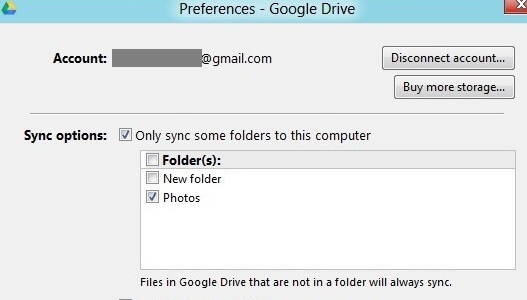
- Выберите папка который вы хотите синхронизировать со своим Аккаунт Google Диска.
- Нажмите на Применять. Таким образом, вы будете загружать только те файлы, которые необходимы, и не будете излишне засорять сеть. Фактически, систематизация файлов, которые необходимо загрузить, может быть хорошей практикой для сохранения пропускной способности каждый раз.
Выполнения описанных выше шагов должно быть достаточно, чтобы помочь вашему ПК с Windows 10 сохранить свои навыки и скорость независимо от того, выполняет ли Google Диск свою работу.
Фактически, приведенные выше шаги больше касаются приручения Google Диска, чтобы он действовал таким образом, чтобы другим приложениям не приходилось ждать пропускной способности интернета и восстанавливать своего рода порядок на вашем ПК.
Кроме того, здесь есть несколько связанных тем для просмотра.
- Вот как вы можете исправить ошибку HTTP 403 на Google Диске
- Исправлено: Google Диск продолжает отключаться в Windows 10.
- Полное исправление: Google Диск не может подключиться
- Полное исправление: Google Диск не синхронизируется в Windows 10, 8.1, 7
 По-прежнему возникают проблемы?Исправьте их с помощью этого инструмента:
По-прежнему возникают проблемы?Исправьте их с помощью этого инструмента:
- Загрузите этот инструмент для ремонта ПК получил рейтинг "Отлично" на TrustPilot.com (загрузка начинается на этой странице).
- Нажмите Начать сканирование чтобы найти проблемы с Windows, которые могут вызывать проблемы с ПК.
- Нажмите Починить все исправить проблемы с запатентованными технологиями (Эксклюзивная скидка для наших читателей).
Restoro был загружен 0 читатели в этом месяце.

![Ошибка архивирования Google Диска / зависание при архивировании [Полное исправление]](/f/e50cd485cd69a10c63d0cc92cead1ee4.jpg?width=300&height=460)
